windows下linux系统的安装方法:
1、使用u盘安装
下载unetbootin工具制作启动U盘,下载地址为 http://unetbootin.sourceforge.net/
U盘最好4G左右就足够了,安装用的linux iso文件要提前下载好。
制作好启动U盘后,将U盘插到电脑上,重新电脑,进入BIOS,设为从usb启动,这样一步步来就可以了。
这种方法虽然方便,可是由于U盘的型号问题等,有时候不能识别。
2、使用硬盘安装
1) xp下使用grub4dos安装ubuntu12.04(整理)
1. 下载Ubuntu 12.04光盘镜像文件。下载网址http://releases.ubuntu.com/12.04/。找到“ubunt-12.04.1-desktop-amd64.iso”点击下载保存到C盘。
2. 下载好后用解压工具打开。
3. 进入“casper”文件夹。解压“vmlinuz和initrd.lz”文件到C盘根目录。
4. 下载grub4dos压缩包。下载网址http://www.linuxidc.com/Linux/2009-01/18027.htm。找到“grub4dos-0.4.4-2009-01-11.zip”压缩包,点击下载保存到桌面。
5. 下载好后用压缩工具打开进入“grubdos-0.4.4”文件夹。
6. 把这四个文件解压到C盘根目录:“grldr” “grldr.mbr”“grub.exe” “menu.lst”。
7. 查看C盘增加的文件,加上iso文件一共有7个文件。
8. 打开C盘的menu.lst文件,在文件末尾添加以下内容:(添加完后保存)
title InstallUbuntu12.04
root (hd0,0)
kernel (hd0,0)/vmlinuz boot=casperiso-scan/filename=/ubuntu-12.04-desktop-amd64.iso locale=zh_CN.UTF-8
initrd (hd0,0)/initrd.lz
9. 打开“控制面板”的“文件夹选项”,在“查看栏”显示所有文件的文件夹。
10. 打开C盘的boot.ini文件,在末尾添加以下内容:(添加完后要保存)
c:\grldr=”UbuntuInstall”
11. 磁盘分区:打开控制面板、双击“管理工具”、双击“计算机管理”、点击“磁盘管理”。
12. 分区说明:制作一个空白分区,如果你的分区上有资料,则把资料转移到其他分区上,确保你的数据安全。删除分区,分配25GB的磁盘空间来安装Ubuntu 12.04。建立分区不要格式化,以便安装Ubuntu 12.04时好找分区。
13. 重启电脑,选择启动项:UbuntuInstall
14. 选择最后一个InstallUbuntu 12.04
15. 等待片刻即出现Ubuntu桌面,用Alt+Ctrl+t 调出终端,输入指令:
sudo umount -l /isodevice
16. 双击桌面上的“安装 Ubuntu12.04 LTS”。安装向导引导步骤:
欢迎:选择语言:“默认”
准备安装Ubuntu:安装中下载更新以及安装这个第三方软件“都不选择”,网络连接:“断开”。
无线:“不联网”,下一步。
安装类型:选最后一个“其他选项”,下一步,手动分区。(分区一定要小心谨慎,一选错就会破坏整个硬盘数据。)选择一个空白分区来安装
键盘布局:默认
管理员账号:设置用户名和密码。
17. 安装完后重启电脑输入用户名和密码即可进入Ubuntu 12.04 系统。
首先下载好需要的linux iso镜像文件和EasyBCD软件。(我用的easybcd是2.2版,要那种安装版的,不要绿色版)
1. 给硬盘划分空白空间安装Ubuntu,如果你不是用Windows home版本的话,不需要工具,开始菜单——右键点击我的电脑——管理——存储——磁盘管理(本地), 这个大小个人使用情况决定的,我用70GB来装Ubuntu 那么单击E盘,右键选择“压缩卷” 然后在弹出的窗口里的“输入压缩空间量”输入70000,然后一直下一步直到结束。

4. 然后在右侧出来一个面板,点击最右边的"NeoGrub"标签,再点下面的“安装”


title Install Ubuntu root (hd0,0) kernel /vmlinuz boot=casper iso-scan/filename=/ubuntu-12.10-desktop-i386.iso ro quiet splash locale=zh_CN.UTF-8 initrd /initrd.lz |
7. 重启计算机,在出现启动菜单时,选择"NeoGrub引导加载器",回车,选择Install Ubuntu
9. 双击桌面上的"安装ubuntu"图标,开始安装,安装过程不再详述
要记住在上边看你创建的”/boot“分区的编号是什么,比如我的是sda7 (你的可能不是sda7,可能是sda5,sda6等等,取决于你的/boot分区编号),那么在下边的”安装启动引导区的设备“下拉选项框选择”sda7“,如果这步忽略了,你就用了Ubuntu系统来引导Windows了。
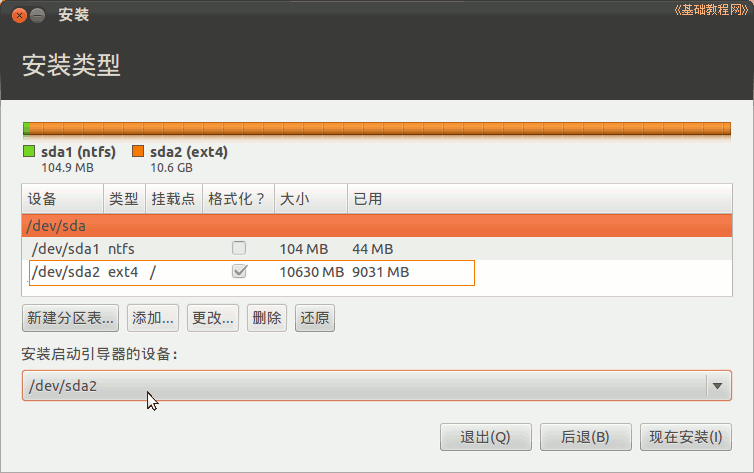
(这里注意一点,有的人反应会不能引导,经本人测试是GRUB的问题,【症状是选择UBUNTU引导就黑屏,只能看到左上角有个光标在闪,】在下面这张图片里的第二到第三步的中间那个类型里选择GRUB 2可以解决)


做完这些重启系统,选择Ubuntu,正常的应该都能进入Ubuntu系统了。That's all.
当你不要Ubuntu的时候,直接在window里磁盘管理删了它所在的分区,然后在Easybcd里删了它的引导就行,不影响你的Windows系统,这就是为啥我不用Ubuntu来引导Windows的原因。
附注:
Win7引导双系统Ubuntu
1)如果在安装的分区那一步,把引导器装在了 Ubuntu 所在的分区,则需要在 EasyBCD 中添加 Ubuntu 的启动项;
2)启动 EasyBCD,点“添加一个项目-NeoGrub”,出来的面板下面点“配置”,删除原来的内容,将下面的内容粘贴到记事本里面;
find --set-root /boot/grub/i386-pc/core.img
kernel /boot/grub/i386-pc/core.img
boot
如果 /boot 是单独分区的,使用下面这样的:
find --set-root /grub/i386-pc/core.img
kernel /grub/i386-pc/core.img
boot
3)如果是安装的是 Ubuntu 12.04,粘贴下面的内容
find --set-root /boot/grub/core.img
kernel /boot/grub/core.img
boot
/boot 单独分区了粘贴下面这个
find --set-root /grub/core.img
kernel /grub/core.img
boot
linux的卸载
一、win7与linux都使用grub来引导
卸载:不能直接删除ubuntu分区,这样会造成win7也启动不了
正确方法:
1.下载MBRFix.exe. (下载地址:http://linux.linuxidc.com,用户名和密码都为www.linuxidc.com,具体目录为/pub/2007/windows下修复mbr的软件MbrFix.exe)
2.解压,把MBRFix.exe文件放到C盘根目录下。
3.打开cmd命令窗口,进入到C盘根目录下,(用CD命令),然后输入命令 MbrFix /drive 0 fixmbr ,再确认一下即可。vista或Windows 7开了uac的,请用管理员身份运行CMD.
4.用patition分区工具删除linux分区
二、win7与linux都使用windows来引导
卸载:用win7的磁盘分区工具将ubuntu分区删除,加入到windows分区中,再打开EasyBCD,删除ubuntu的启动项就可以了





 本文详细介绍了在Windows系统下安装Linux的方法,包括使用U盘、硬盘及不同版本Windows下的具体步骤,适合希望尝试双系统的用户。
本文详细介绍了在Windows系统下安装Linux的方法,包括使用U盘、硬盘及不同版本Windows下的具体步骤,适合希望尝试双系统的用户。

















 1万+
1万+

 被折叠的 条评论
为什么被折叠?
被折叠的 条评论
为什么被折叠?








